Один из самых распространенных сценариев у пользователей мобильных телефонов (Android и iOS) – удаление фотографий с карты памяти. Существуют проверенные способы восстановить фото на андроид после подобного инцидента. В отличие от памяти телефона, sd карту можно подключить к ПК. Это упрощает задачу – можно задействовать recovery-софт без ограничений.
Мы рассмотрим бесплатную и часто нами упоминаемую программу Recuva, пошагово объяснив, как восстановить фото, используя ее функции. К слову, руководство будет применимо и к другим файловым форматам.
Когда фото удаляется с карты памяти?
Чаще всего это случается после:
- Случайного удаления файлов
- Переноса фотографий с карты памяти во внутреннюю и наоборот
- Появления ошибок на карте памяти после неправильного unmount
- Повреждения файлов
- Форматирования
Что понадобится для восстановления удаленных фото
На самом деле, для того, чтобы восстановить фото с телефона, ничего экстраординарного не потребуется:
- компьютер / ноутбук – на него мы установим программы
- кард ридер – устройство необходимо для подключения карты памяти
- карта памяти, на которой были удалены файлы
- запас терпения и внимательность, чтобы не допустить ошибки
1. Достаньте карту памяти из телефона
Извлеките карту памяти из телефона (смартфона, планшета, цифровой камеры или из другого устройства, где она использовалась). Это делается для того, чтобы предотвратить случайную запись файлов на карту памяти.
2. Установите программу для восстановления фото
Бесплатные программы для восстановления работают не хуже, чем многие платные аналоги (которые вы всегда успеете протестировать). К тому же, лучше сразу попробовать бесплатный способ – вдруг он решит вашу проблему?
Итак, для восстановления мы выбрали Recuva. Это программа для восстановления фото, она работает с изображениями, и в теории поддерживают любой фото формат без ограничений, будь то jpg, png, raw, gif или что-то другое. Доступна для Windows, к сожалению, android-версии на данный момент нет.
Установите программу на компьютер. Не принципиально, на какой раздел диска вы будете устанавливать, поскольку удаление данных выполнялось на карте памяти.
3. Выберите медиа форматы
- При запуске Recuva вы увидите заголовок Мастер Recuva. Это пошаговый мастер, он призван помочь новичкам: достаточно ответить на несколько простых вопросов – и вы получите результат.
- Нажмите "Далее". Затем будет предложено выбрать форматы фото с телефона для восстановления. Речь идет о фотографиях, поэтому выбираем именно те форматы, в которых хранились фотоснимки. Можно вообще не ограничивать фильтр, это даже не замедлит поиск. Однако учтите, что в дальнейшем вам нужно будет фильтровать результаты поиска, что не всегда удобно и когда речь заходит о сотнях найденных файлов.
- Выбираем пункт "Картинки" и нажимаем "Далее".
4. Подключите карту памяти к ПК
- Подключите картридер с картой памяти к компьютеру или ноутбуку. Как это сделать, я рассказывал .
- В "Размещение файла" укажите, где хранились файлы до момента удаления.
Совет . Чтобы не тратить время на сканирование других директорий, можно указать отдельную папку. Если же вы не уверены или хотите повысить шансы на восстановление, выбирайте root-директорию на sd карте.
Где хранятся фото на мобильном устройстве?
Как правило, фотографии хранятся в папке DCIM . Это универсальное место хранения для мобильных устройств, которые поддерживают карту памяти. В этой папке также хранятся фото с камеры, скачанные изображения, видео и другие медиа файлы.
5. Включите опцию "Глубокое сканирование"
Опция "Глубокий анализ" – фирменная фишка программы Recuva. Благодаря ей, можно обнаружить файлы, которые обычным поиском не находятся. Хотя метод работает не всегда, польза может быть ощутимой.
Активируйте опцию углубленного сканирования через главное меню Recuva: Сервис – Действия – Глубокий анализ.
6. Запустите сканирование карты памяти
- Для начала сканирования sd карты нажмите "Начать".
- Ожидайте, пока сканер не проверит выбранную папку на карте памяти. Процесс может занять от нескольких минут до часа.
7. Изучите фото, отберите нужные
- Найденные фото отображаются в виде эскизов, что особенно удобно: вы мгновенно видите результаты и знаете, что выбираете для сохранения.
- При необходимости можете перейти в Расширенный режим и более детально ознакомиться с восстановленными файлами на sd карте.
- Шансы на восстановление фото всегда разные. В Recuva они обозначаются цветовыми метками – красная (минимальные шансы), желтая (средние) и зеленая (максимальные).
- Во вкладке Сводка – информация о файле: Имя файла, Путь, Дата и время изменения, а также другие данные, которые иногда могут помочь. Они же дублируются в колонках. Во вкладке "Просмотр" отображается результат как есть: с повреждениями или без.
Совет . Если файлы не были найдены, добавьте форматы для поиска при настройке, перезапустив Мастер настройки Recuva. Сделать это также можно через расширенный режим в строке поиска. Попробуйте добавить форматы RAW, .CR2, .NEF или.ARW, если вы ищете фотографии.
8. Сохраните восстановленные фотографии на диск
Отметьте галочками нужные фотографии и нажмите кнопку "Восстановить".
По хорошему, удаленные фото всегда нужно сохранять на диск, отличный от того, где были удалены файлы (особенно если речь идет об удалении файлов с HDD). В нашим случае разницы нет – главное, не сохраняйте фото обратно на sd карту, иначе вы лишаетесь дополнительных шансов на восстановление.
p.s. Что делать, если Recuva не помогает найти удаленные фото
Допустим, вы четко следовали инструкции и правильно настроили Recuva Wizard – а результаты вас не устроили. В таком случае:
- Обратите внимание на соответствующий раздел о восстановлении: мы здесь собрали все, что касается восстановления фото на мобильных устройствах и ПК.
- Попробуйте также другой софт для восстановления в Windows, например, бесплатные программы вроде PhotoRec и DiskDigger.
- Изучите также вопросы от других пользователей и наши ответы (см. ниже).
Восстановление удаленных фото: вопросы читателей
У меня телефон Huawei y5, он непонятно по каким причинам заглючил, сам выключился. Фото с карты памяти почти все исчезли. При сканировании карты памяти на карте видно, что свободного пространства стало больше, это значит что фото исчезли безвозвратно. Их уже никак не вернуть? Очень жалко фото, ведь эта карта еще со старого телефона, я с ним три года таких проблем не знала, а этот новый – и тут такое. Помогите вернуть фото, пожалуйста.
Ответ . Если вы не удалили фотографии вручную, скорое всего, имеет место ошибка на карте памяти – чаще всего, это bad-сектора. Windows предложит выполнить форматирование, но соглашаться не стоит. Попробуйте наш урок по исправлению ошибок на поврежденной карте памяти . Если же исправление ошибок не помогает, укажите в Recuva папку, в которой находились исчезнувшие фотографии и попробуйте восстановить их стандартным способом, описанным в этой статье.
Я решила перекинуть фотографии с фотоаппарата на компьютер. Мне выскочила надпись "отформатировать". Я нажала. Появилось предупреждение, что всё удалится. Я случайно нажала на «Ок» и с карты памяти всё удалилось. Что мне делать, чтоб все фото вернулись? Там было много фотографий которые были только в одном фотоаппарате.
Ответ . Вам нужно было проверить ошибки на карте памяти через ПК, но вы поспешили, отформатировав ее. Есть вероятность, Recuva поможет и в этом случае. Правда, только если вы делали быстрое форматирование и не записывали файлы после этого.
Проблема: телефон galaxy s4 перестал распознавать фото на sd карте, при этом видит приложения, установленные на ней...
Во всех файлах показывает остаток свободного места, будто файлы на месте, каждый файл датирован 1980 годом, и Галерея Android не открывает их. Через ноутбук также не видит их. Что делать, как восстановить удаленное фото?
Ответ . Могли повредиться exif-данные или это просто ошибки чтения на карте памяти. Советуем:
- Сделать резервную копию файлов, скопировав их на ПК или на Google Photos
- Отформатировать карту памяти в режиме Full Format, исправив ошибки чтения. Сделать это можно программой SDFormatter.
На телефоне HTC переносила фотографии с памяти телефона на карту, но почему-то они все удалились. Через утилиту восстановила все фотографии обратно, но они стали размытые. Как это исправить?
Ответ . Вероятней всего, вы восстановили не полноценные фото, а эскизы, хранящиеся в папке thumbnails. Попробуйте еще раз просканировать папку на sd карте, но уже со включенной опцией Deep scan.
Через USB кабель решила видео файлы перекинуть на карту памяти в этом же телефоне, методом "вырезать" и "вставить". Но на карте памяти они так и не появились, и в телефоне исчезли. Как восстановить удаленные фото на Андроид?
Ответ . Для возврата файлов советуем использовать утилиту DiskDigger for Android. Если не поможет, смотрите наше руководство по восстановлению файлов со внутренней памяти телефона – нужно учесть множество нюансов.
Так получилось что стало необходимым провести на телефоне полное восстановление и сброс. Все фото и видео вроде скачала на Mi Cloud. Но после их там не оказалась. Как так? Куда они делись и можно ли восстановить удаленные фото с телефона?
Зашла в галерея, а там написано ""пусто"". Я посмотрела через компьютер, а там даже повреждённых файлов нет (только пустые папки). Я в Play Маркете сказала некоторые приложения для восстановления. Они все не отображают удалённые изображения (то есть им "нечего" восстанавливать). В галерее находились жизненно необходимые изображения! Что делать?
У меня такая проблема: после установки нового обновления на телефон, сначала исчезла перестала просматриваться одна часто фото с флэшки, потом вся информация с нее исчезла и телефон выдает ошибку Флэш карты и предлагает ее отформатировать. На телефоне не видно что на ней остались прежние данные, но когда подключила ее к ноутбуку, то память так и осталась занята, т.е на ней все же есть информация. Попытка проверить ее через win+R не увенчалась успехом, выдает совсем не то, что описано в статье (могу выслать фото). Как быть в этой ситуации? Как спасти фото и видео, удаленные с телефона?
Проблема в том, что родители полезли туда, куда было не нужно, поэтому "что случилось" опишу, как поняла я. Телефон LG завис, при перезагрузке на экране была только заставка LG. После некоторого времени вступил интерес папы, а точнее его руки, далее из-за его действий телефон включился как положено, однако уже на нем отсутствовало абсолютно всё. Самое важное, что было на его памяти, - это, естественно, фото. Зайдя в google-аккаунт, а потом в google фото поняла, что синхронизации с последним не было, соответственно, там фото нет. Пробовала что-то сделать с программами по восстановлению, но либо отображаются какие-то картинки из приложений, либо они запрашивают рут-права. King root подходит для версий андроида до 6, а в данном случае на LG версия 6, поэтому эта прога не помогает. Возможно ли вообще какое-либо восстановление фото на телефоне?
Телефон Samsung A5 2017 г. Внутренняя память телефона была забита полностью. Папка с фото из внутр памяти была перемещена на карту памяти. Итог память на телефоне очищена. Фото нет не карте не на внутренней памяти. Можно ли в данном случае восстановить удаленные фото?
Как восстановить фото и документы удаленные из Галереи Самсунг. Данные переносила на Диск. Там поступили но не загрузились…Теперь важные документы недоступны и очень нужны для работы..
Какое приложение восстанавливает фото и видео? У меня андроид Nokia 6.1 Снимал на камеру! И случайно в настройках камеры нажал сброс настроек! Камера начала заново работать, и пропали все фото и видео! В хранилище даже нет остаточных файлов!
На планете в галереи исчезли все фото и видео,а а загрузках все фото стоят белым полем и не открываются, через компьютер смотрела ничего не нашла, помогите вернуть удаленные фото!
(17 )
На этой странице вы узнаете как восстановить фотографии, контакты, видео и другие важные файлы, которые были случайно удалены с вашего Андроид устройства. Каждый из нас хотя бы раз сталкивался с такой проблемой - как правило, это происходит при неудачной попытке очистить память своего смартфона или планшета. К счастью, для выхода из сложившейся ситуации, существуют специальные программы (приложения), с помощью которых можно восстановить удалённые данные.
Во избежание таких неприятных моментов, с потерей данных в будущем, мы также рекомендуем вам следовать этим двум советам:
- Резервная копия - создайте запасную копию и храните свою информацию не только в телефоне, но и на компьютере и облачном хранилище.
- Аккаунт Google - храните свои контакты не на SIM-карте или телефоне, а в аккаунте Гугл. Такой способ исключит потерю ваших данных, так как их в любой момент можно восстановить. Более подробно об этом написано на официальном сайте Гугл
Для полноценной работы программ для восстановления может понадобиться наличие рут прав на устройстве, что это такое и как получить Root права описано в статье .
Все приложения представленные в списке бесплатные и доступны для скачивания с Плей Маркета или Яндекс Диска.
Программы для восстановления
1. SUPER BACKUP
Быстрый инструмент для резервного копирования данных на Android. Приложение позволяет создавать такие копии, как: контакты, смс, история звонков, закладки, и календари.
- Аварийное копирование приложений в SD-карте.
- Копирование и восстановление контактов, SMS, истории звонков, закладок, календарей.
- Планирование автоматического резервного копирования.
- Может скачивать файлы аварийного копирования от Google Drive.
- Пользователь может изменить путь к резервной папке в настройках.
Инструкция:
- Откройте приложение.
- Выберите “Бэкап контактов”.
- Нажмите “Бекап”.
- Появится окно с именем резервной копии контактов и оранжевая надпись с местом хранения копии.
- Далее нажмите “Ок”.
При необходимости вы можете отправить сохраненную копию на e-mail.
2. DISKDIGGER
Мощное приложение, предназначенное для восстановления удаленных папок или файлов на телефонах или планшетах андроид. Работает как с внутренней памятью, так и с картами micro CD.
Для восстановления удаленных фото или видео в хорошем качестве - на устройстве необходимо наличие рут прав. Если у вас их нет и вы хотите вернуть данные без рут прав, то в DiskDigger предусмотрен базовый функционал, которого достаточно для оживления фотографий или картинок, но возможно ухудшение качества, так как изображения достаются из кеша телефона.
Инструкция:
- Запустите приложение.
- Выберите необходимый раздел (например “Карта памяти”).
- Отметьте файлы, которые необходимо восстановить и нажмите “ОК”.
- Подтвердите действие в появившемся списке.
3. UNDELETER
Приложение сканирует и восстанавливает удаленные данные с SD карт или внутренней памяти телефона. Работает на андроиде с правами администратора и может пригодиться, когда вы случайно стерли фотографии, видео или музыку.
Главное преимущество программы в том, что оно позволяет предварительно просматривать большинство видов файлов. Для разблокировки полноценной работы (восстановления любых объектов, отключения рекламы и фонового сканирования) - вам понадобится купить полную версию.
Особенности:
- Воскрешение стертых папок с любого раздела.
- Находит документы, фотографии, видео, музыку, архивы и apk.
- Сохраняет восстановленные фотофайлы прямо в Dropbox.
- Уничтожает документы, предотвращая последующее восстановление.
- Безвозвратное удаление.
Некоторые медиафайлы, обнаруженные приложением во время сканирования, могут не восстановится или быть частично утрачены, так как данные могут быть повреждены, также как на настольных ПК.
4. DUMPSTER
Работает как корзина на вашем компьютере mac, linux или windows. Приложение Dumpster - это отличный инструмент восстановления файлов через облако резервного копирования (Dropbox, GoogleDrive, Microsoft OneDrive). Полностью устраняет необходимость постоянного создания резервных копий ваших данных. Dumpster предоставляет вам возможность вернуть ошибочно удаленные фотографии, включая изображения, видео, аудио pdf, zip, mp3, mp4, ppt, doc, avi, mpg, jpg, rar и многие другие типы.
Основные возможности:
5. GT RECOVERY
Приложение может восстановить потерянные файлы, фото, SMS, контакты, архив, музыку, видео и документы, с помощью сканирования памяти на вашем телефоне. Основной функционал является полностью бесплатным. Если вы удалили что-то важное на вашем смартфоне, переформатировали карту памяти, или сбросили телефон к заводским настройкам, то GTRecovery может помочь вам вернуть изображения или фотографии, аудио, музыку и записи, восстановить потерянные контакты, сообщения, документы и т.д.
Главные характеристики:
- Полностью бесплатное приложение.
- Поддерживает большинство форматов, как FAT, EXT3, EXT4.
- Результаты сканирования аудио или видео можно просмотреть.
- Работает с Root правами.
6. APP BACKUP RESTORE TRANSFER
Используется для резервного копирования и восстановления приложений на Android. Программа не может создавать аварийного копии данных или настроек, оно делает только дополнительные копии apk-файлов.
- Резервное копирование на SD-карту.
- Пакетное копирование и восстановление приложений.
- Сортировка по названию, дате установки, размеру.
- Отправка apk по электронной почте.
- Поддержка App2SD.
7. DIGDEEP
Мощное приложение для восстановления, которое ищет во внутренней памяти вашего устройства или в SD-карте удаленные изображения и с лёгкостью воскрешает их.
Инструкция:
- Запустите программу.
- Просканируйте все файлы. Длительность сканирования зависит от объема памяти вашего телефона.
- По завершении поиска, вы увидите на экране папки, в каждой из них фотографии из конкретного местоположения. Проверьте их по очереди, в каждой из них есть список со всеми фото, в том числе и существующие.
- Отметьте изображения, которые хотите вернуть.
- Нажмите кнопку ОК.
- После этого в приложении появится диалоговое окно, в котором будет указан путь для возвращенных фотографий. Вы можете найти их либо в данной папке, либо в галерее.
Особенности:
- Сканирование внутренней и внешней памяти.
- Приятный и понятный пользовательский интерфейс.
- Нет необходимости рутировать устройство.
- Восстановление изображений всех форматов: jpg, jpeg, png.
8. RECOVER DELETED PHOTOS
Приложение для полного сканирования внутренней и внешней памяти андроид. Recover Deleted Photos поможет восстановить все удаленные фото или изображения быстро, бесплатно и без необходимости ROOT.
Не знаете, как восстановить удаленные цифровые фотографии? Ищите, как восстановить цифровые изображения, удаленные после форматирования жесткого, внешнего диска, карты памяти или USB флешки? Удалили важные фотографии – не расстраивайтесь.
Восстановите фотографии программой
RS Photo Recovery
Есть хороший шанс вернуть удаленные снимки обратно. Только с одной оговоркой — если вы больше не фотографировали и не снимали видео с сохранением на ту же карту памяти. Дело в том, что когда вы удаляете фото, камера на самом деле не уничтожает файл. Она просто обозначает ту область на карте памяти, где находились снимки, как свободное пространство. А это означает, что удаленные фотографии возможно восстановить.
Скачать Регистрация Скриншоты
Выбор диска для восстановления
Чтобы получить фотографии назад, вам необходима программа для восстановления фотографий. Возможно, понадобится и кард-ридер, если ваша камера не отображается как диск при запуске программного обеспечения. Подключите камеру к компьютеру или вставьте флеш-карту в карт-ридер и запустите RS Photo Recovery.
Первое, что нужно сделать, это выбрать фотоаппарат, диск или флеш-карту, с которой вы хотите восстановить ваши фотографии.
Программа начнет сканирование. По мере сканирования в окне программы будут отображаться найденные и подлежащие восстановлению фотографии.
Когда сканирование закончится, вы должны увидеть список фотографий, которые могут быть восстановлены. В RS Photo Recovery встроена действительно очень полезная функция — просмотр содержимого удаленных файлов. (То есть вы можете видеть само восстанавливаемое изображение, а не только его имя типа IMG_0238.JPG. А это и впрямь полезно, не так ли?) Все что вы видите, может быть восстановлено.

Для ускорения поиска нужных изображений воспользуйтесь функциями сортировки и фильтрации изображений. Вы можете фильтровать изображения по типу, маске, размеру и разрешению. После применения фильтра в списке изображений будут отображаться только те фотографии, которые удовлетворяют требованиям фильтра.
После того, как вы нашли удаленные фотографии, нажмите на кнопку «Далее».
В следующем окне выберите папку (строго рекомендуется выбрать другой диск для восстановления: например, если вы восстанавливаете данные с диска «C», то для сохранения выберите папку на диске «D»), в которую программа сохранит восстановленные изображения, и нажмите на кнопку «Далее». Программа сохранит выбранные фотографии в указанную вами папку.

Примечание : при выборе места сохранения файлов также возможно восстановить структуру папок, в которых хранились фотографии.
Теперь фотографии восстановлены, и вы можете скопировать их обратно на карту памяти или просмотреть на мониторе компьютера еще раз.
В случае удаления любимые снимки не исчезают навсегда с вашего телефона. Разберемся, как восстановить фото на Андроиде после удаления, что можно вернуть, а что нет.
В памяти электронных устройств информация записывается на свободные кластеры. Когда пользователь стирает часть файлов, система их никуда не перемещает, а просто ставит на данный массив разрешение на перезапись. Поэтому можно восстановить удаленные файлы, если на их место не было записано что-то другое. Разработчики программного обеспечения искусственно ограничивают возможности манипуляций с памятью для стандартного пользователя. Поэтому вопрос, как восстановить удаленные фотографии с телефона, решается нестандартными методами. Для осуществления корректировки разметки массива необходимо получить расширенные права, что реализуется путем запуска специальных приложений с заданными настройками. Далее разберемся, как восстановить фото с телефона с использованием и без использования сторонних программ.
Допуск в операционную среду с правами разработчика обеспечивает возможность изменения настроек массива памяти. Существует множество приложений, позволяющих восстановить фото на телефоне. В общем случае весь софт работает по следующему принципу:
Телефон с операционной системой Android подключается к персональному компьютеру через USB кабель. Можно взять карту памяти и вставить ее в кардридер.
На компьютере запускается предварительно скачанная программа для восстановления удаленных фотографий, она сканирует жесткий диск телефона на предмет наличия файлов и изображений.
После завершения процесса сканирования можно вручную выбрать те удаленные данные, которые необходимо вернуть. Файлы копируются на жесткий диск компьютера.
Использование специальных приложений
Можно выделить 2 основные программы, позволяющие вернуть утраченные изображения:
Recuva распространяется бесплатно с официального сайта. Приложение позволяет как восстановить удаленное фото на Андроиде, так и записать его на нужный носитель. После установки запускается окно, в котором нужно выбрать тип файлов и место их хранения. Далее программа начинает сканировать жесткий диск и выкладывает все найденные фото в отчете в режиме предварительного просмотра.
Android Data Recovery еще одна популярная программа. Полная версия является платной и стоит 50 $. Но можно скачать пробную версию с ограниченным сроком пользования, чтобы единожды восстановить удаленные фото на Андроид. Особенностью приложения является необходимость настройки телефона через разблокирование пункта меню «Для разработчиков» в разделе «Настройки». Сделать это можно 7 раз нажав на пункт «Номер сборки» в разделе «Информация о версиях». После этого нужно стандартно подключить через кабель USB устройство к ПК и провести процедуру восстановления фотографий с телефона, нажимая на соответствующие пункты в меню запущенного приложения.
Восстановление без использования ПК
Если возможность подключить телефон к персональному компьютеру отсутствует, можно вернуть файлы на Андроид через получение root-прав. Этот способ несет немалую опасность, так как производитель телефона может снять устройство с гарантии, если что-то пойдет не так. Кроме того, если процедура, как восстановить удаленные фото с телефона была проведена с ошибками, аппарат может сломаться и не подлежать восстановлению.
Если вы все же решили воспользоваться данным способом, перед тем, как восстановить файлы, нужно скачать на телефон программу undeleter и запустить ее. В появившемся меню Android выбрать тип памяти на которой хранились изображения, а затем запустить сканирование. После завершения процесса во вкладке «Изображения» будут представлены все удаленные фотографии на телефоне. Нажав на кнопку с дискетой, им можно снова присвоить статус активных файлов.
Как избежать безвозвратной потери фотографий
Перед тем, как восстановить удаленное фото на телефоне, обязательно нужно ограничить вероятность перезаписи. Для этого необходимо сразу перестать пользоваться мобильным устройством после того, как выяснилось, что фотографии пропали. Желательно Android вообще выключить, предварительно включив режим отладки для USB во вкладке «Параметры разработчика». Положительный ответ на вопрос: «Можно ли восстановить удаленные фото?», — зависит от состояния исходного массива памяти. Нужно понимать, что любая перезапись потенциально снижает шанс на успешное восстановление, так как система может использовать именно те ячейки памяти, на которых хранились удаленные фото на Андроиде. Для профилактики подобных происшествий в будущем нужно периодически создавать копии папок телефона на других устройствах либо в облачных сервисах Google.
Чтобы восстановить удалённые фото на Андроиде, понадобится воспользоваться специальным ПО. Существует два варианта - через ПК или через сам смартфон. В обоих случаях достаточно воспользоваться удобными инструментами, позволяющими вернуть большую часть недавно удалённых фотографий. Рассмотрим все доступные варианты, включая синхронизацию с облачным хранилищем.
Большинство файлов невозможно восстановить на телефоне при сбросе настроек или перезаписи данных. Поэтому, если пользователь случайно удалил какую-то фотографию, необходимо сразу же заняться её восстановлением, пока устройство не исключило такую возможность из-за обновления данных внутреннего накопителя.
И хотя вернуть данные можно не всегда, стоит попытаться, если фото было удалено совсем недавно. Для этого существует множество удобных программ. Рассмотрим самые популярные.
Чтобы произвести восстановление через ПК, необходимо подключить смартфон к компьютеру через USB-кабель. После этого можно начинать работу с его памятью.
Скачать бесплатную версию программы можно на официальном сайте разработчиков. По эффективности она превосходит другое программное обеспечение и является лидером среди подобных инструментов. Обращаться с ней очень легко:
- Включите ПО и выберете в списке доступных носителей памяти нужный. На ПК он отразится в виде названия телефона.
- Нажмите «Анализ», чтобы найти все недавно удалённые файлы. Recuva может найти достаточно много данных и восстановить фотографии даже после удаления.
- Дождитесь, пока утилита произведёт поиск.

- Выберите из списка нужный вариант, отметив его галочкой, и нажмите на «Восстановить».

Файл восстановится в ту же папку, из которой был удалён пользователем. Это самый простой и быстрый способ вернуть данные через ПК. Ниже будут представлены программы, аналогичные по функционалу, но применяющиеся с меньшей эффективностью.
С помощью этой программы можно так же быстро вернуть удалённые данные, выбрав определённый формат. Для этого нужно:
- Открыть ПО и нажать на нужный носитель памяти. Телефон будет назван по наименованию его модели.

- После этого автоматически запустится сканирование и программа отразит найденные файлы, которые можно вернуть.
- Выберите фотографию и нажмите «Сохранить», чтобы перенести её в конкретную папку.

Скачав программу с сайта производителей, необходимо произвести те же действия:
- Подключить смартфон и дождаться, пока утилита найдёт его.

- Выбрать категорию файлов «Gallery», в которой находятся все фотографии, и нажать «Next».

- Дождаться, пока программа найдёт всю удалённую информацию, выбрать нужную и восстановить её, нажав на «Recover».

Данное ПО действует по принципу предыдущих. С его помощью можно восстановить файлы определённых категорий. Для этого достаточно произвести анализ, выбрав группу из представленных, и восстановить нужную фотографию.
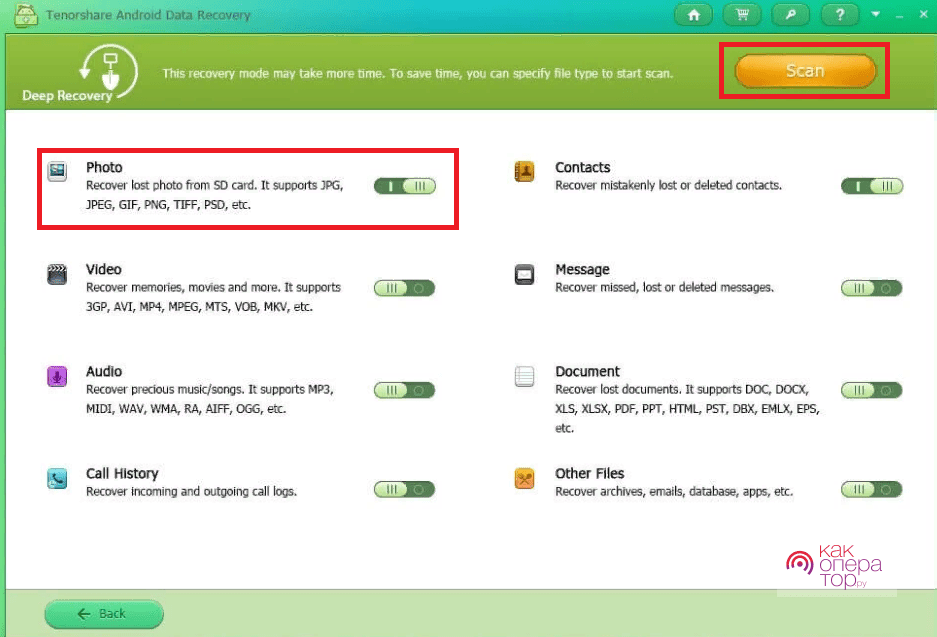
Преимущество утилиты - она работает со всеми смартфонами на Андроид. Это касается как известных марок, так и относительно новых, недавно поступивших на рынок.
Восстановление без ПК
Чтобы вернуть удалённые файлы через смартфон, нередко пользователю необходимо получить root-права (права разработчика), которые позволят приложению добраться до системных папок. Но некоторые утилиты дают возможность сделать это и без ручного взлома андроида, если файл был удалён недавно.
Таких приложений достаточно много. При выборе рекомендуется обращать внимание не только на рейтинг по Google Play, но и средние оценки пользователей, их отзывы. Некоторые инструменты совершенно бесполезны и не помогают сделать необходимое.
Если смартфон требует root-права для использования приложения, лучше восстановить всё через ПК. Взлом системы устройства может привести к серьёзным сбоям в её работе.
Приложение DickDigger предназначено для восстановления недавно удалённых файлов. Для этого не требуются root-права, хотя разработчики рекомендуют получить их для более глубокого анализа файлов.
Порядок действий:
- Запустите приложение и нажмите на «Начать простой поиск изображений». Это поможет найти все сделанные с устройства фото и скачанные картинки, которые были удалены недавно.

- После завершения поиска отметьте нужные файлы из найденных и нажмите на «Восстановить».

Данное приложение ничем не отличается от предыдущих, но может показаться удобнее в интерфейсе. Оно располагает двумя алгоритмами работы, каждый из которых направлен на поиск файла определённого формата или размера.
Принцип восстановления:
- выберите алгоритм (посмотреть уже найденные фото можно в соответствующей папке);

- дождитесь, пока приложение проанализирует данные, и восстановит их;

- просмотрите фотографии.
Поскольку облако Google автоматически синхронизирует все файлы, чтобы восстановить их при удалении с него, необходимо зайти в раздел «Корзина» через приложение «Фото». Там данные хранятся 60 дней, после чего автоматически удаляются окончательно.
Инструкция:
- Выберите раздел «Корзина» в боковом меню.

- Перейдите в папку и отметьте нужные файлы, после чего нажмите на «Восстановить».

После этой операции фотографии вернутся в облачное хранилище, откуда их можно перенести обратно на телефон.
- Скачайте приложение в Google Play и запустите его.
- Выберите категорию файлов, которую необходимо восстановить.

- Дождитесь окончания сканирования и нажмите «View it».

- Просмотрите восстановленные файлы в категории «Images».

- Откройте приложение и перейдите в раздел «Restore».

- Нажмите на необходимый раздел восстановления и дождитесь, пока приложение проанализирует файлы. Следуйте дальнейшей инструкции.

Данное приложение работает только при наличии root-прав, поэтому многим пользователям может не подойти. Располагает более широким функционалом, который для восстановления фотографий может считаться излишним.
Более удобное приложение, предполагающее использование root-прав. С его помощью можно вернуть удалённые фотографии с внутреннего и внешнего носителей памяти.
Порядок действий:
- Выберите тип хранилища - внутреннее или внешнее.

- Отметьте формат файлов, которые нужно вернуть. Для фотографий в графе Images достаточно оставить галочки напротив JPG и PNG - это наиболее распространённые форматы фото. Нажмите Scan, чтобы продолжить.

- Дождитесь окончания процесса и просмотрите файлы.

Что же всё-таки выбрать
Выбор подходящего способа зависит от того, какие возможности у телефона. Простым пользователям рекомендуется всегда настраивать синхронизацию, которая позволит сохранить абсолютно все фото- и видеофайлы, снятые устройством.
Но даже без синхронизации в некоторых случаях восстановить фотографию можно. Чтобы не приходилось пользоваться сторонним ПО на компьютере, необходимо заранее озаботиться наличием подходящего приложения, обладающего достаточным функционалом.
Настраиваем «Облако»
Наиболее простой способ сохранения фотографий на андроиде даже при непосредственном удалении их с устройства - синхронизация через облачное хранилище по учётной записи Google.
Для этого существует приложение «Фото», в автоматическом режиме переносящее все файлы в облачное хранилище. Настроить его можно в соответствующем разделе на самом устройстве, так как все приложения Google уже установлены. Необходимо активировать режим автосинхронизации и убедиться в том, что в списке аккаунтов, через которые он производится, числится нужный.

Удаление файлов из облака производится вручную. Они не исчезнут из облачного хранилища, если удалить их с телефона.
Восстановить удалённые данные достаточно просто, если своевременно использовать удобные инструменты, позволяющие «вытащить» файлы из системы до того, как она обновит сведения и избавится от них окончательно. В случае с телефонами, работающими на ОС Андроид, можно воспользоваться самыми разными вариантами - ПО на компьютере или специализированные приложения на самом смартфоне. Единственное, о чем следует помнить - вернуть можно файлы, удалённые не больше месяца назад.








